最近、インターネットが繋がっているスマートフォン、パソコンを使い地図を出し知らないところでも気軽に探すことができる便利な時代になりました。そんな地図の中で大きく活躍してくれているのがGooglemapではないでしょうか。
Googlemapといえば、目的地を検索してくれる便利ツールの一つです。例えば、Googlemapにアクセスしましたら、
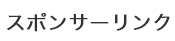

目的地に印が付きますよね。あとは、スクロールで拡大、縮小して細かい経路を探すことも可能なのですがどうせなら写真で、あらかじめどんな道を通ればいいのか下見してみたいとは思いませんか?そんなことができるのか?はい。
非常に便利な時代になりましたよね。このようにインターネットで地図を検索するだけでも十分便利と言えるのですが、その上さらに、どんな所なのか写真まで出してくれるのでわざわざ自分でお金を払って下見に行かずとも、インターネットで下見ができるんです。ホント、凄い時代になったとしか言いようがないのですが、方法は、写真で地図をみたい場所にカーソルを当てたら、右クリック→この場所についてをクリックしてください。
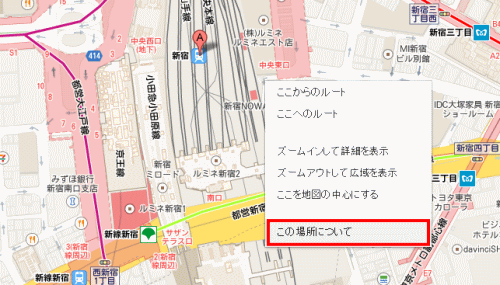
すると、右側にこのように写真が掲載されます。場所によっては住所だけの場合も基本的にはこのように写真がでてきます。
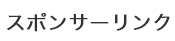
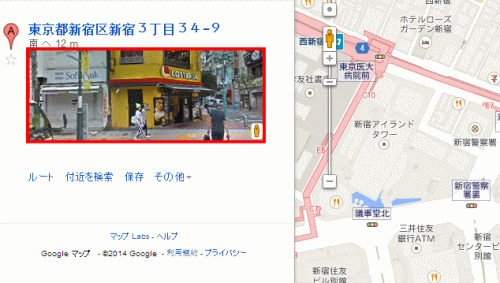
これが、ストリートビューですので、このストリートビューの写真をクリックしてください。もしくは、写真が出てこない場合は、その他→ストリートビューをクリックします。すると…
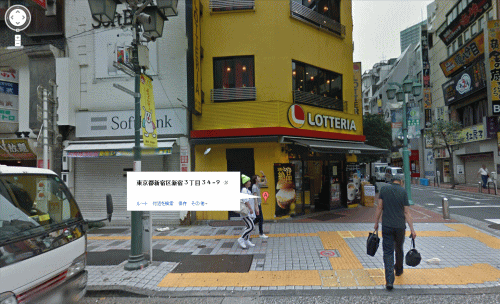
このように、先ほどGooglemapが表示されていた画面が写真に変わりました。この写真から細かい場所をズームしたり、進んだりすることが可能です。例えば、カーソルを写真に当てますと、

白い四角もしくは、足元でしたら白い楕円が表示されます。それをクリックしてみますと、ズームになります、ズームの場合はスクロールでも可能です。
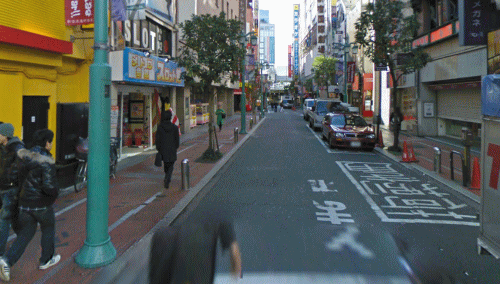
その方向へ真っ直ぐ進んだ通りへ出ます。いわば、歩行の役割をします。この矢印で行きたい場所へ進むこともできますので街を探検することができるんです。基本的にズームはスクロールもしくは四角、楕円、直進は矢印と覚えておけば使いやすいです。
これによりあなたが行ったことがない県、もちろん海外の探検も行えますので、暇つぶしにインターネットで旅行でもしてみてはいかがでしょう。もちろん、下見に活用するのもアリですよ!
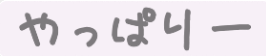
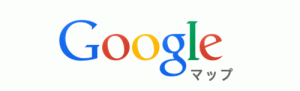
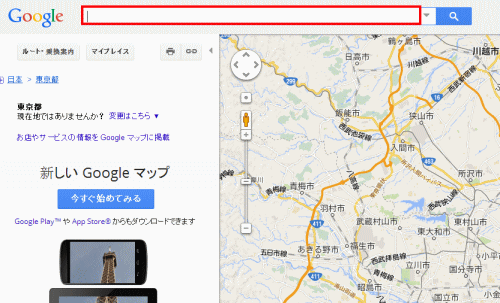














コメントを残す